विंडोज 10 में ओपनएसएसएच सर्वर कैसे सक्षम करें
जैसा कि आप पहले से ही जानते हैं, विंडोज 10 में अंतर्निहित एसएसएच सॉफ्टवेयर शामिल है - क्लाइंट और सर्वर दोनों! इस लेख में, हम देखेंगे कि SSH सर्वर को कैसे सक्षम किया जाए।
विज्ञापन
विंडोज 10 के साथ, माइक्रोसॉफ्ट ने आखिरकार अपने उपयोगकर्ताओं को एसएसएच क्लाइंट और सर्वर का अनुरोध करने के वर्षों के बाद सुना है। एक OpenSSH कार्यान्वयन को शामिल करने से, OS का मान बढ़ जाता है।
इस लेखन के समय, विंडोज 10 में शामिल ओपनएसएसएच सॉफ्टवेयर बीटा चरण में है। इसका मतलब है कि इसमें कुछ स्थिरता के मुद्दे हो सकते हैं।
प्रदान किया गया SSH सर्वर Linux ऐप के समान है। पहली नज़र में, यह अपने *NIX समकक्ष के समान सुविधाओं का समर्थन करता प्रतीत होता है। यह एक कंसोल ऐप है, लेकिन यह एक के रूप में काम करता है विंडोज सेवा.
आइए देखें कि विंडोज 10 में ओपनएसएसएच सर्वर को कैसे सक्षम किया जाए।
विंडोज 10 में ओपनएसएसएच सर्वर सक्षम करें
- को खोलो सेटिंग ऐप और ऐप्स -> ऐप्स और सुविधाओं पर जाएं।
- दाईं ओर, वैकल्पिक सुविधाएं प्रबंधित करें पर क्लिक करें.

- अगले पेज पर, बटन पर क्लिक करें एक विशेषता जोड़ें.

- सुविधाओं की सूची में, चुनें ओपनएसएसएच सर्वर और पर क्लिक करें इंस्टॉल बटन।


- विंडोज 10 को पुनरारंभ करें.
यह विंडोज 10 में ओपनएसएसएच सर्वर सॉफ्टवेयर स्थापित करेगा।
इसकी बाइनरी फाइलें फोल्डर के नीचे स्थित होती हैं c:\windows\system32\Openssh. SSH क्लाइंट ऐप्स के अलावा, फ़ोल्डर में निम्नलिखित सर्वर टूल्स हैं:
- sftp-server.exe
- ssh-agent.exe
- ssh-keygen.exe
- sshd.exe
- और कॉन्फ़िगरेशन फ़ाइल "sshd_config"।
SSH सर्वर को सेवा के रूप में चलाने के लिए कॉन्फ़िगर किया गया है।
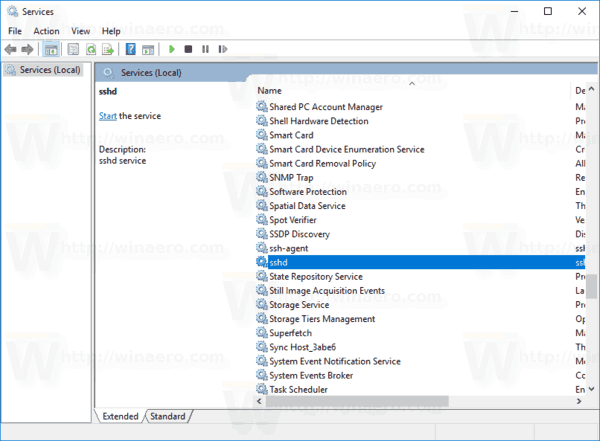
इस लेखन के समय, यह स्वचालित रूप से प्रारंभ नहीं होता है। आपको इसे मैन्युअल रूप से कॉन्फ़िगर करने की आवश्यकता है।
विंडोज 10 में ओपनएसएसएच सर्वर कैसे शुरू करें
- डबल-क्लिक करें एसएसएचडी अपनी संपत्तियों को खोलने के लिए सेवाओं में प्रवेश।
- "लॉग ऑन" टैब पर, उपयोगकर्ता खाता देखें जो sshd सर्वर द्वारा उपयोग किया जाता है। मेरे मामले में, यह है एनटी सेवा\sshd.

- अब खोलो एक उन्नत कमांड प्रॉम्प्ट.
- कमांड का उपयोग करके c:\windows\system32\Openssh निर्देशिका पर जाएं
सीडी सी:\विंडोज़\system32\Openssh. - यहाँ, कमांड चलाएँ
एसएसएच-कीजेन -एsshd सर्वर के लिए सुरक्षा कुंजी उत्पन्न करने के लिए।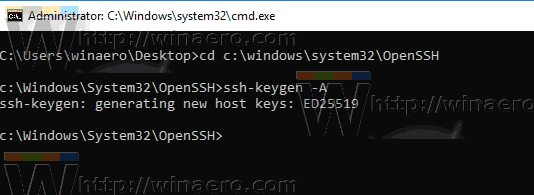
- अब, एलिवेटेड कमांड प्रॉम्प्ट में, टाइप करें
एक्सप्लोरर.एक्सई।OpenSSH फ़ोल्डर में फ़ाइल एक्सप्लोरर लॉन्च करने के लिए। -
अद्यतन: माइक्रोसॉफ्ट ने प्रकाशित किया है ट्यूटोरियल जो सही असाइनमेंट प्रक्रिया को बहुत सरल बनाता है।
PowerShell को व्यवस्थापक के रूप में खोलें और इन आदेशों को निष्पादित करें:इंस्टाल-मॉड्यूल-फोर्स ओपनएसएसएचयूटिल्स रिपेयर-SshdHostKeyPermission-फाइलपाथ C:\Windows\System32\OpenSSH\ssh_host_ed25519_key
इतना ही! सभी आवश्यक अनुमतियां सेट की गई हैं।
- वैकल्पिक रूप से, आप इन चरणों का पालन कर सकते हैं।
राइट-क्लिक करें ssh_host_ed25519_key फ़ाइल और इसका स्वामित्व बदलें sshd सेवा उपयोगकर्ता के लिए, उदा। एनटी सेवा\sshd.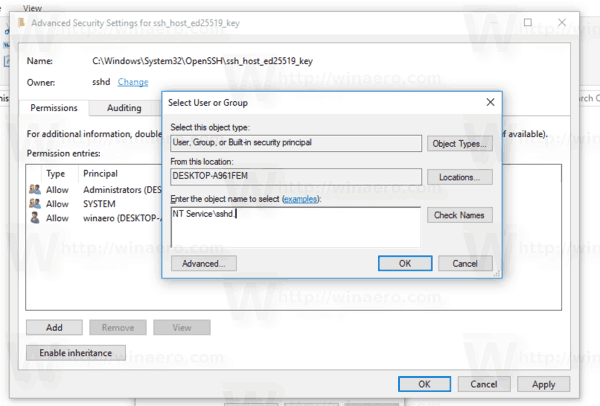
- "जोड़ें" पर क्लिक करें और उपयोगकर्ता "एनटी सेवा \ sshd" के लिए "पढ़ें" अनुमति जोड़ें। अब, कुछ इस तरह प्राप्त करने के लिए अन्य सभी अनुमतियों को हटा दें:
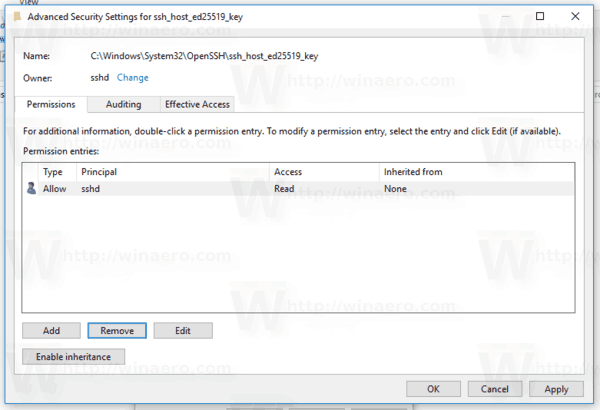 "लागू करें" पर क्लिक करें और ऑपरेशन की पुष्टि करें।
"लागू करें" पर क्लिक करें और ऑपरेशन की पुष्टि करें। - अंत में, सेवाएँ खोलें (Win + R कुंजियाँ दबाएँ और टाइप करें services.msc रन बॉक्स में) और sshd सेवा शुरू करें। इसे शुरू करना चाहिए:
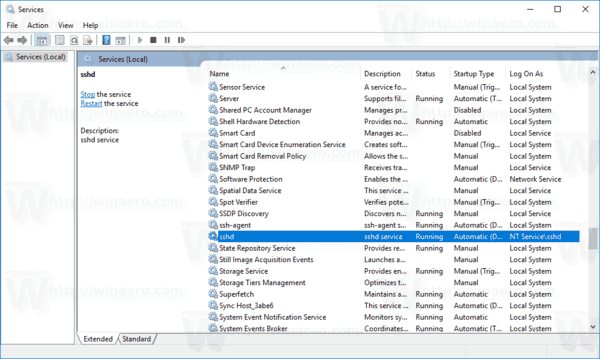
- Windows फ़ायरवॉल में SSH पोर्ट की अनुमति दें। डिफ़ॉल्ट रूप से, सर्वर पोर्ट 22 का उपयोग कर रहा है। इस आदेश को एक उन्नत कमांड प्रॉम्प्ट में चलाएँ:
netsh advfirewall फ़ायरवॉल नियम का नाम जोड़ें = "SSHD पोर्ट" dir = कार्रवाई में = प्रोटोकॉल की अनुमति दें = टीसीपी लोकलपोर्ट = 22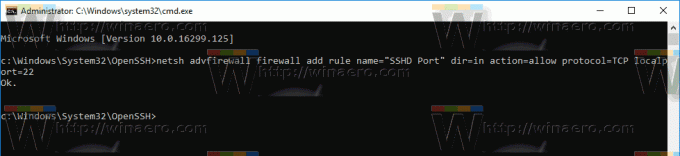 Microsoft ने PowerShell के लिए निम्न वैकल्पिक आदेश दिया है:
Microsoft ने PowerShell के लिए निम्न वैकल्पिक आदेश दिया है:New-NetFirewallRule -Name sshd -DisplayName 'OpenSSH Server (sshd)' -सर्विस sshd-सक्षम ट्रू-डायरेक्शन इनबाउंड-प्रोटोकॉल टीसीपी-एक्शन की अनुमति-प्रोफाइल डोमेन - आखिरकार, अपने उपयोगकर्ता खाते के लिए एक पासवर्ड सेट करें यदि आपके पास नहीं है।
अब, आप इसे क्रिया में आजमा सकते हैं।
Windows 10 में SSH सर्वर से कनेक्ट करना
अपना एसएसएच क्लाइंट खोलें। आप इसे उसी कंप्यूटर पर प्रारंभ कर सकते हैं, उदा. बिल्ट-इन का उपयोग करना ओपनएसएसएच क्लाइंट या इसे अपने नेटवर्क पर किसी अन्य कंप्यूटर से प्रारंभ करें।
सामान्य स्थिति में, OpenSSH कंसोल क्लाइंट के लिए सिंटैक्स निम्नानुसार है:
एसएसएच उपयोगकर्ता नाम @ होस्ट -पी पोर्ट
मेरे मामले में, आदेश इस प्रकार दिखता है:
ssh [email protected]
कहा पे विनेरो क्या मेरा विंडोज उपयोगकर्ता नाम है और 192.168.2.96 है मेरे विंडोज 10 पीसी का आईपी पता. मैं इसे आर्क लिनक्स चलाने वाले दूसरे पीसी से कनेक्ट करूंगा।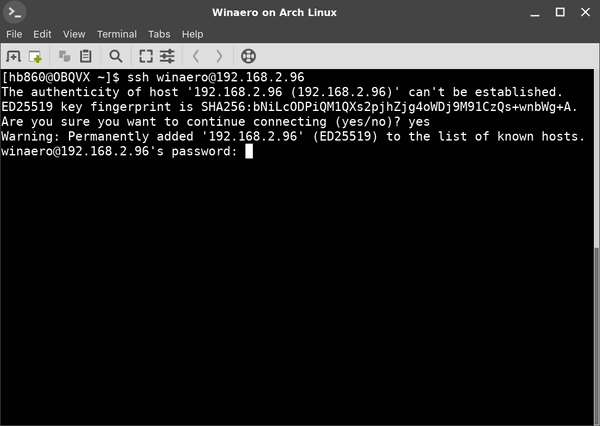
अंत में, आप अंदर हैं!
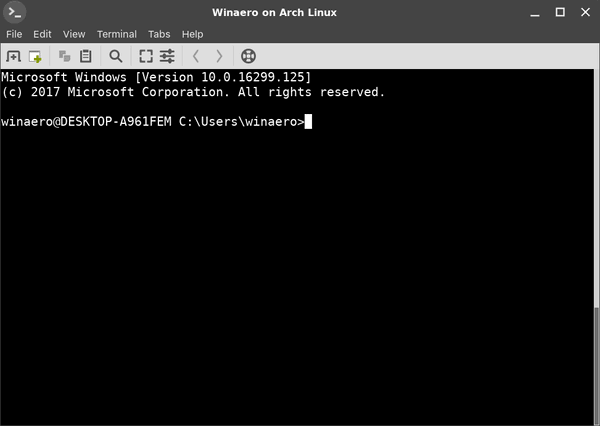
सर्वर क्लासिक विंडोज कंसोल कमांड चलाता है, उदा। अधिक, टाइप करें, देखें, कॉपी करें।
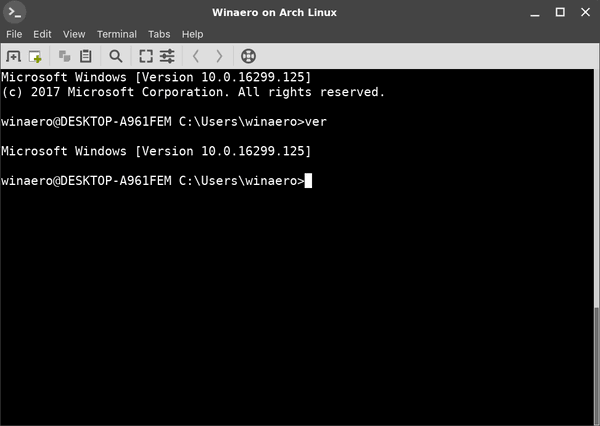
लेकिन मैं एफएआर प्रबंधक नहीं चला सकता। यह काला और सफेद और टूटा हुआ दिखाई देता है:
एक और दिलचस्प अवलोकन: आप एक्सप्लोरर जैसे जीयूआई ऐप शुरू कर सकते हैं। यदि आप उसी उपयोगकर्ता खाते में साइन इन हैं जिसका उपयोग आप SSH के लिए करते हैं, तो वे डेस्कटॉप पर प्रारंभ हो जाएंगे। देखो:
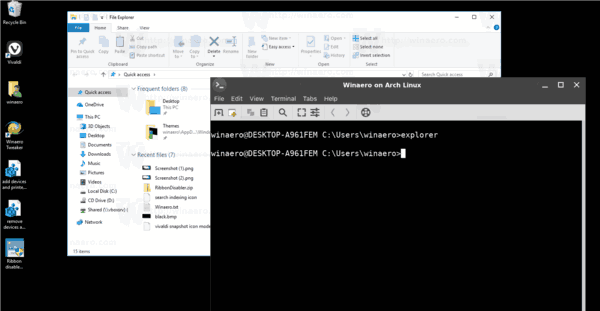
खैर, बिल्ट-इन SSH सर्वर निश्चित रूप से खेलने के लिए एक दिलचस्प चीज है। यह आपको अपने Linux कंप्यूटर पर rddesktop जैसे टूल इंस्टॉल किए बिना, या यहां तक कि किसी ऐसे Linux कंप्यूटर से विंडोज सेटिंग्स को बदले बिना विंडोज मशीन का प्रबंधन करने की अनुमति देता है जिसमें कोई X सर्वर स्थापित नहीं है।
इस लेखन के समय, विंडोज 10 में अंतर्निहित एसएसएच सर्वर बीटा चरण में है, इसलिए इसे और अधिक रोचक होना चाहिए और निकट भविष्य में एक उपयोगी सुविधा बनना चाहिए।


